Tener Windows 11 correctamente activado no es solo una cuestión de legalidad, sino también de funcionalidad. Cuando tu copia de Windows (sin importar la versión) no está activada, el sistema operativo impone diversas limitaciones: como la imposibilidad de personalizar el escritorio o el molesto mensaje permanente en la esquina inferior derecha.
Es por este motivo que comprobar si tu instalación está correctamente activada es un paso muy importante, tanto si acabas de comprar un portátil como si has actualizado desde Windows 10 o reinstalando el sistema.
La buena noticia es que Windows 11 ofrece distintas formas de verificar su estado de activación. En pocos segundos podrás saber si estás utilizando una copia original y totalmente funcional, solo deberás implementar los métodos que te mostraremos aquí.
Comprueba si Windows 11 está activado desde Configuración
La forma más rápida y sencilla de saber si Windows 11 está activado en tu PC es utilizando el menú de Configuración. Solo tienes que seguir estos pasos para comprobarlo:
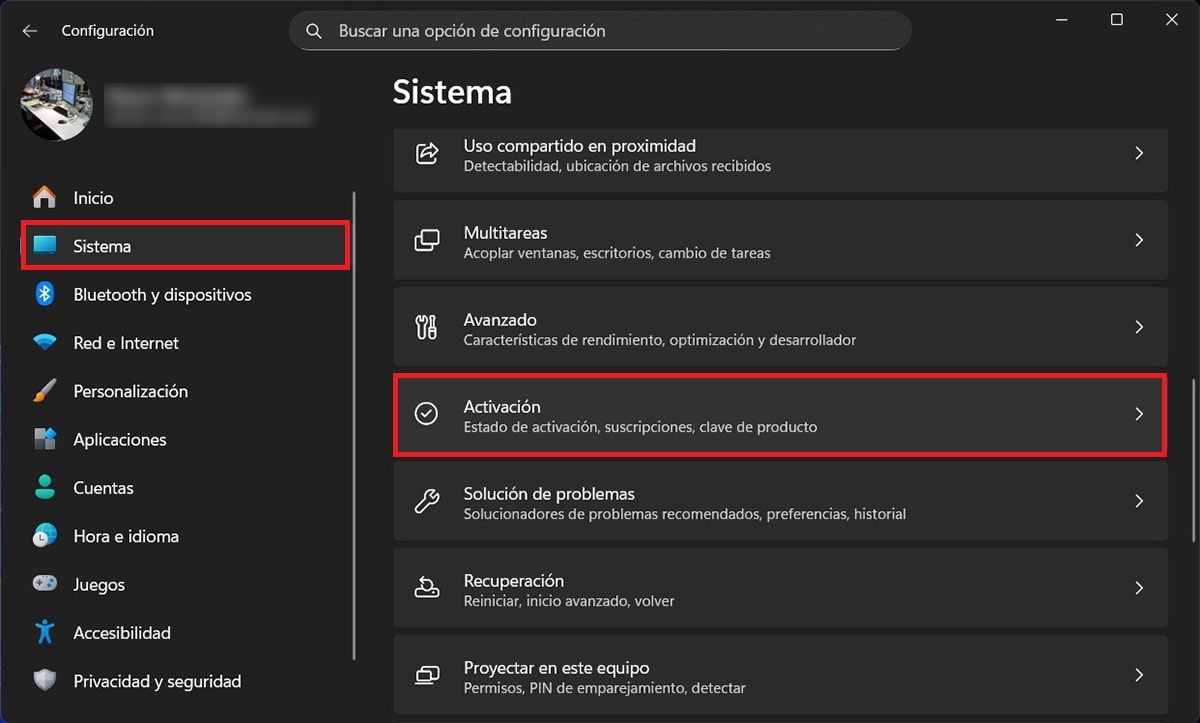
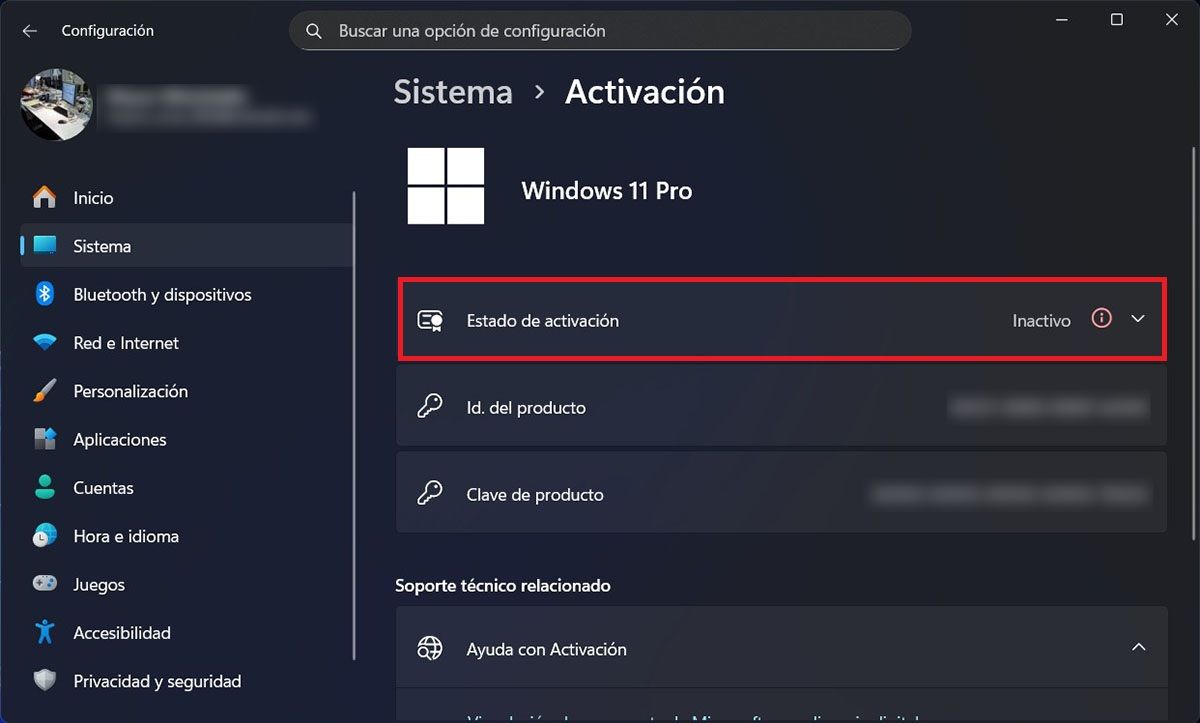
- Presiona las teclas “Windows + I” para abrir el apartado llamado Configuración.
- Deberás clicar en “Sistema”, opción ubicada en el panel lateral izquierdo.
- Desplázate hacia abajo y haz clic en “Activación”.
- En la parte superior verás el apartado “Estado de activación”. Si dice “Activo”, tu Windows 11 está correctamente activado; si aparece “No activado”, necesitarás introducir una clave de producto válida o vincular tu cuenta de Microsoft.
En pocas palabras, este método es ideal porque no solo te dice si está activado, sino también qué tipo de licencia tienes (digital o mediante clave de producto).
Usa el comando “slmgr” para verificar la activación
Si prefieres hacer uso de un método más técnico, Windows 11 incluye una herramienta que permite consultar información detallada sobre la licencia usando la línea de comandos:
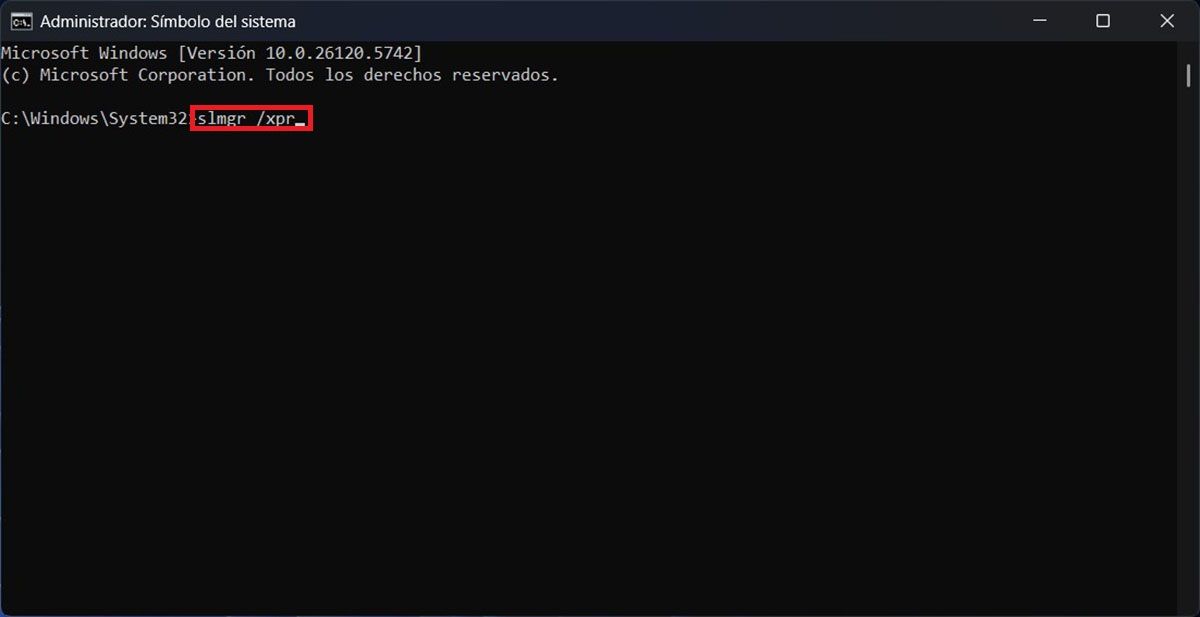
- Pulsa las teclas “Windows + S”.
- Escribe “CMD” (sin las comillas) y selecciona “Ejecutar como administrador”.
- En la ventana de comandos, escribe: “slmgr /xpr” sin las comillas.
- Pulsa Enter y espera a que aparezca una pequeña ventana con la información.
- Si el mensaje dice “El equipo está activado de forma permanente”, tu Windows está en regla.
Sin mucho más que añadir al respecto, es necesario que tengas en cuenta que activar Windows 11 es sin lugar a dudas una tarea que debes hacer, pues si no lo tienes activado, estarás muy limitado al momento de personalizar el sistema operativo a tu gusto.
